วิธีแปลอีเมลขาเข้าใน Microsoft Outlook

เรียนรู้วิธีแปลอีเมลขาเข้าผ่าน Microsoft Outlook อย่างง่ายดาย โดยปรับการตั้งค่าเพื่อแปลอีเมลหรือดำเนินการแปลแบบครั้งเดียว

Windows 10 ไม่ใช่ระบบปฏิบัติการปกติ หลังจากเปิดตัว Windows 10 มีการอัปเดตและซอฟต์แวร์ใหม่ๆ มากมาย ซึ่งทำให้พีซี/แล็ปท็อปของคุณเร็วขึ้นกว่าเดิม แม้จะมีคุณสมบัติใหม่และการอัปเดต Windows 10 ยังคงมีข้อเสียอยู่บ้าง
พบว่าผู้ใช้จำนวนมากรายงานว่าเมื่ออัปเดต Windows 10 จากเวอร์ชันก่อนหน้าแล้ว จะมีข้อความปรากฏขึ้นบนหน้าจอว่า:
An App default was reset
An app caused a problem with the default app setting for .html files, so it was reset to Microsoft Edge.
การอัปเดต Windows ไม่ใช่สาเหตุเดียวของปัญหานี้ อาจเกิดขึ้นเมื่อไม่มีการตั้งค่าการเชื่อมต่อไฟล์โดยฝั่งผู้ใช้หรือเมื่อแอปสร้างความเสียหายให้กับคีย์ User Choice Registry ขณะตั้งค่าการเชื่อมต่อ จากนั้นจะรีเซ็ตกลับเป็นค่าเริ่มต้นของ Windows 10
หากคุณกังวลเกี่ยวกับวิธีกำจัด ปัญหา Windows 10ในบทความนี้ คุณจะพบวิธีแก้ไขปัญหาง่ายๆ ในการแก้ไขข้อผิดพลาด An app default was reset ใน Windows 10
ก่อนหารือเกี่ยวกับวิธีแก้ปัญหา ให้เราค้นหาว่าแอ ปเริ่มต้นหมายถึงการรีเซ็ตหมายถึงอะไร และวิธีแก้ไขทางเลือกอื่นสำหรับคุณในการแก้ไขข้อผิดพลาดในลักษณะที่ง่ายและมีประสิทธิภาพโดยไม่ต้องยุ่งยากใดๆ
ค่าเริ่มต้นของแอปคือรีเซ็ต Windows 10 หมายถึงอะไร
ค่าเริ่มต้น ของแอ ปถูกรีเซ็ตใน Windows 10 คือการแจ้งเตือนปกติที่ปรากฏขึ้นใน Action Center ใน Windows 10 นอกจากนี้ยังเป็นข้อผิดพลาดของWindows 10 Update KB3135173 ข้อผิดพลาดนี้จะรีเซ็ตแอปพลิเคชันเริ่มต้นบนระบบที่ติดตั้งไว้
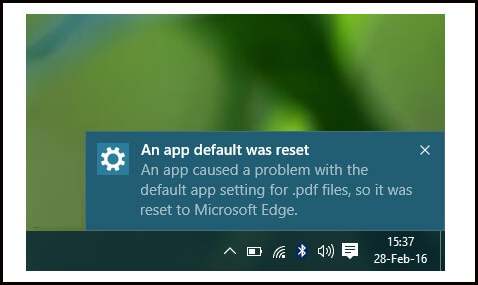
โซลูชันอัตโนมัติ: เครื่องมือซ่อมพีซี
เพื่อแก้ไขข้อผิดพลาดต่างๆ เช่นWindows Installer Errors, Windows Startup Errors, Active X Errors, Active X Errors, Registry Errors และข้อผิดพลาด exe อื่นๆ อีกมากมายขอแนะนำให้คุณลองใช้วิธีแก้ปัญหาอัตโนมัติเพื่อกำจัดข้อผิดพลาดเหล่านี้ทั้งหมด การแก้ปัญหาอัตโนมัติ เนื่องจากมีข้อผิดพลาดหลายอย่างที่ไม่ได้รับการแก้ไขด้วยความละเอียดด้วยตนเองเครื่องมือซ่อมแซมพีซี แบบมืออาชีพ จะช่วยให้คุณสามารถจัดการกับปัญหาทุกประเภทที่เกี่ยวข้องกับระบบ Windows โดยไม่ต้องดำเนินการใดๆ ด้วยตนเอง
สิ่งนี้จะสแกนพีซีของคุณและแก้ไขจุดบกพร่องหรือข้อผิดพลาดทั้งหมดที่มีอยู่ในคอมพิวเตอร์/แล็ปท็อปของคุณ คุณยังสามารถแก้ไขปัญหาไดรเวอร์ระบบประเภทใดก็ได้โดยใช้ซอฟต์แวร์นี้ มันยังอำนวยความสะดวกในการดีบักปัญหาที่เกี่ยวข้องกับไดรเวอร์ ตอนนี้คุณไม่จำเป็นต้องทนทุกข์กับระบบที่เฉื่อยเพราะเทคโนโลยีขั้นสูงสามารถเปลี่ยนระบบเก่าให้เป็นคอมพิวเตอร์เครื่องใหม่ได้ พยายามปรับปรุงประสิทธิภาพของคอมพิวเตอร์เครื่องเก่าของคุณ
รับเครื่องมือซ่อมแซมพีซีเพื่อแก้ไขปัญหา Windows ทันที
วิธีการแก้ไขค่าเริ่มต้นของแอปคือข้อผิดพลาดในการรีเซ็ตใน Windows 10
มีวิธีแก้ไขปัญหาต่าง ๆ ที่ให้ไว้ด้านล่างสำหรับคุณในการกำจัดWindows 10 ข้อ ผิดพลาดในการรีเซ็ตค่าเริ่มต้นของแอป เพื่อตรวจสอบพวกเขาทีละคน
โซลูชันที่ 1: ลบแอพที่สร้างขึ้นด้วย Command Lines
โดยปกติแล้ว Windows 10 จะรีเซ็ตแอปเริ่มต้นเป็นแอปพลิเคชันในตัวโดยอัตโนมัติ เช่น แอปรูปภาพ วิดีโอ และแอปเสียง คุณสามารถกำจัดแอพที่สร้างขึ้นสามตัวออกจาก Windows 10 เพื่อหลีกเลี่ยงข้อความป๊อปอัปของ"การรีเซ็ตค่าเริ่มต้นของแอป"ในระบบของคุณ ทำตามขั้นตอนด้านล่างเพื่อดำเนินการคำสั่งใน Windows PowerShell:
ขั้นตอนที่ 1:คลิกที่ไอคอนWindows
ขั้นตอนที่ 2:พิมพ์Windows PowerShellแล้วกด Enter
ขั้นตอนที่ 3:หน้าจอสีน้ำเงินจะปรากฏขึ้นในขณะนี้ พิมพ์คำสั่งต่อไปนี้ทีละคำสั่งด้านล่างแล้วกด Enter:
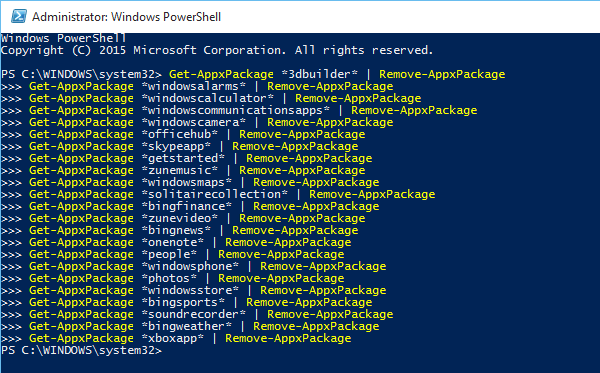
คุณยังสามารถถอนการติดตั้งแอพในตัวของ Windows 10 ที่ไม่ได้ใช้งาน หลังจากลบแอพแล้วให้ตรวจสอบว่าข้อผิดพลาดได้รับการแก้ไขหรือไม่
หลังจากนั้นคุณสามารถกู้คืนแอพกลับมาได้ คุณเพียงแค่พิมพ์คำสั่งที่ระบุด้านล่างใน Windows Powershell :
Get-AppxPackage -AllUsers| Foreach {Add-AppxPackage -DisableDevelopmentMode -Register “$($_.InstallLocation)\AppXManifest.xml”}
โซลูชันที่ 2: ถอนการติดตั้งโปรแกรมหรือถอนการติดตั้ง Windows Updates
หากการรีเซ็ตเริ่มต้นของแอปแบบต่อเนื่องเกิดขึ้นหลังจากที่คุณติดตั้งซอฟต์แวร์ แอปพลิเคชัน โปรแกรม หรือการอัปเดต Windows ใหม่ ขอแนะนำให้คุณถอนการติดตั้งเพื่อแก้ไขปัญหา ในแผงควบคุมให้ไปที่โปรแกรมและคุณลักษณะหรือการตั้งค่า Windows เพื่อออกจากโปรแกรม
ถอนการติดตั้งโปรแกรม
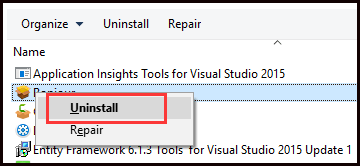
บางครั้งมันเกิดขึ้นเมื่อคุณไม่สามารถถอนการติดตั้งโปรแกรมและลบไฟล์ที่เหลือของโปรแกรมที่ถูกลบ
รับRevo Uninstaller เพื่อถอนการติดตั้งโปรแกรม
ถอนการติดตั้ง Windows Updates
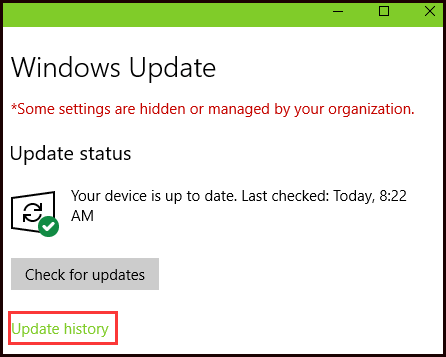
แนวทางที่ 3: โดยการถอนการติดตั้ง Responsible Update
ปัญหานี้อาจเกิดขึ้นเนื่องจากการอัปเดต Windows 10 ( KB 3135173 ) โดยพื้นฐานแล้วจะรีเซ็ตแอปเริ่มต้นเป็นค่าเริ่มต้นโดยแก้ไขการตั้งค่ารีจิสทรีหรือสร้างความเสียหาย Microsoftทราบปัญหานี้เป็นอย่างดี ดังนั้นพวกเขากำลังทำงานร่วมกับผู้ให้บริการแอปเพื่อแก้ไขข้อผิดพลาดนี้ในWindows Updates ใน อนาคต
ทำตามขั้นตอนเพื่อแก้ไขปัญหา:
ขั้นตอนที่ 1:เปิดพรอมต์คำสั่งด้วยสิทธิ์ของผู้ดูแลระบบ
ขั้นตอนที่ 2:พิมพ์คำสั่งด้านล่างและกดปุ่มEnter
wusa /ถอนการติดตั้ง/ kb:3135173
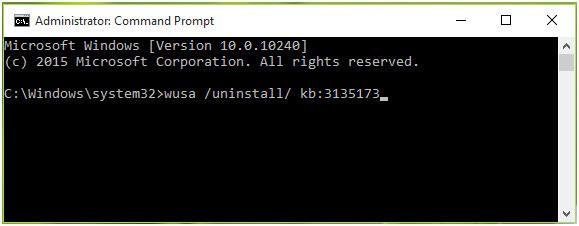
โซลูชันที่ 4: ตั้งค่าเริ่มต้นของแอปด้วยตนเอง
ในการตั้งค่าเริ่มต้นของแอพด้วยตนเองให้ทำตามขั้นตอนด้านล่างเพื่อกำจัดค่าเริ่มต้นของแอพถูกรีเซ็ต:
ขั้นตอนที่ 1: เปิด แอปการตั้งค่า à ระบบ à แอปเริ่มต้น
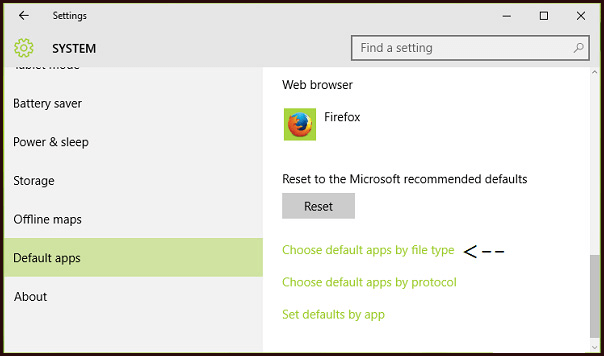
ขั้นตอนที่ 2: คลิกที่ ลิงค์ เลือกแอปเริ่มต้นตามประเภทไฟล์ แสดงในบานหน้าต่างด้านขวาของหน้าต่าง
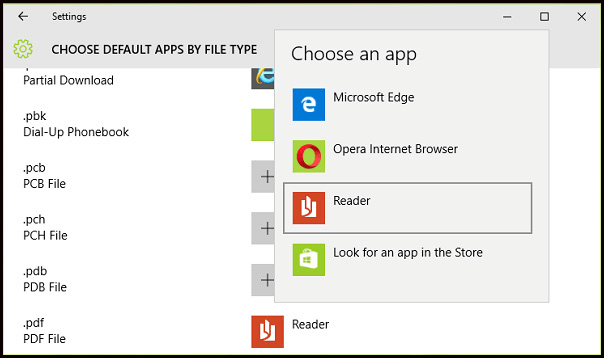
ขั้นตอนที่ 3:หลังจากนั้น ให้เลื่อนลงและค้นหาส่วนขยายที่มีปัญหา ตั้งค่าแอปเริ่มต้นโดยคลิกชื่อแอปข้างๆ หลังจากทำเช่นนี้ ให้ปิดแอปการตั้งค่า และรีบูตระบบ
บทสรุป:
เนื่องจากวิธีการแบบแมนนวลนั้นใช้เวลานาน มีความเสี่ยงและเป็นเทคนิค ดังนั้นจะไม่ครอบคลุมมากกว่านั้น เว้นแต่คุณจะไม่มีความรู้ด้านคอมพิวเตอร์ที่ดีเยี่ยม ลองใช้เครื่องมือซ่อมแซมพีซีเพื่อแก้ปัญหาทั้งหมดในคราวเดียว
หวังว่าบทความนี้จะเป็นประโยชน์สำหรับคุณ ลองใช้วิธีแก้ปัญหาที่กล่าวถึงข้างต้นเพื่อแก้ไขข้อผิดพลาด "ค่าเริ่มต้นของแอปถูกรีเซ็ต" ใน Windows 10
หากคุณมีคำถามใดๆ เกี่ยวกับบทความนี้ คุณสามารถเขียนไว้ในส่วนความคิดเห็นของเรา
เรียนรู้วิธีแปลอีเมลขาเข้าผ่าน Microsoft Outlook อย่างง่ายดาย โดยปรับการตั้งค่าเพื่อแปลอีเมลหรือดำเนินการแปลแบบครั้งเดียว
อ่านคำแนะนำเพื่อปฏิบัติตามวิธีแก้ปัญหาทีละขั้นตอนสำหรับผู้ใช้และเจ้าของเว็บไซต์เพื่อแก้ไขข้อผิดพลาด NET::ERR_CERT_AUTHORITY_INVALID ใน Windows 10
ค้นหาข้อมูลเกี่ยวกับ CefSharp.BrowserSubprocess.exe ใน Windows พร้อมวิธีการลบและซ่อมแซมข้อผิดพลาดที่เกี่ยวข้อง มีคำแนะนำที่เป็นประโยชน์
ค้นพบวิธีแก้ไขปัญหาเมื่อคุณไม่สามารถจับภาพหน้าจอได้เนื่องจากนโยบายความปลอดภัยในแอป พร้อมเทคนิคที่มีประโยชน์มากมายในการใช้ Chrome และวิธีแชร์หน้าจออย่างง่ายๆ.
ในที่สุด คุณสามารถติดตั้ง Windows 10 บน M1 Macs โดยใช้ Parallels Desktop 16 สำหรับ Mac นี่คือขั้นตอนที่จะทำให้เป็นไปได้
ประสบปัญหาเช่น Fallout 3 จะไม่เปิดขึ้นหรือไม่ทำงานบน Windows 10? อ่านบทความนี้เพื่อเรียนรู้วิธีทำให้ Fallout 3 ทำงานบน Windows 10 ได้อย่างง่ายดาย
วิธีแก้ไขข้อผิดพลาด Application Error 0xc0000142 และ 0xc0000005 ด้วยเคล็ดลับที่มีประสิทธิภาพและการแก้ปัญหาที่สำคัญ
เรียนรู้วิธีแก้ไข Microsoft Compatibility Telemetry ประมวลผลการใช้งาน CPU สูงใน Windows 10 และวิธีการปิดการใช้งานอย่างถาวร...
หากพบข้อผิดพลาดและข้อบกพร่องของ World War Z เช่น การหยุดทำงาน ไม่โหลด ปัญหาการเชื่อมต่อ และอื่นๆ โปรดอ่านบทความและเรียนรู้วิธีแก้ไขและเริ่มเล่นเกม
เมื่อคุณต้องการให้ข้อความในเอกสารของคุณโดดเด่น คุณสามารถใช้เครื่องมือในตัวที่มีประโยชน์ได้ ต่อไปนี้คือวิธีการเน้นข้อความใน Word




![Fallout 3 จะไม่เปิด/ไม่ทำงานบน Windows 10 [แก้ไขด่วน] Fallout 3 จะไม่เปิด/ไม่ทำงานบน Windows 10 [แก้ไขด่วน]](https://luckytemplates.com/resources1/images2/image-6086-0408150423606.png)
![[แก้ไขแล้ว] จะแก้ไขข้อผิดพลาดแอปพลิเคชัน 0xc0000142 และ 0xc0000005 ได้อย่างไร [แก้ไขแล้ว] จะแก้ไขข้อผิดพลาดแอปพลิเคชัน 0xc0000142 และ 0xc0000005 ได้อย่างไร](https://luckytemplates.com/resources1/images2/image-9974-0408150708784.png)

![[แก้ไขแล้ว] ข้อผิดพลาดของ World War Z – หยุดทำงาน ไม่เปิดตัว หน้าจอดำและอื่น ๆ [แก้ไขแล้ว] ข้อผิดพลาดของ World War Z – หยุดทำงาน ไม่เปิดตัว หน้าจอดำและอื่น ๆ](https://luckytemplates.com/resources1/images2/image-8889-0408150514063.png)
